当我们的win7系统使用久了之后,也会出现卡顿等现象,这时我们只能通过重装系统来解决问题,下面小编就把一键重装win7系统的方法教给大家。
如何重装系统win7:
1.首先我们下载并安装好小白一键重装系统软件。(安装时记得关闭杀毒软件,避免拦截影响安装的进行)
2.安装完成后我们打开软件,点击需要重装的系统,按“安装此系统”。
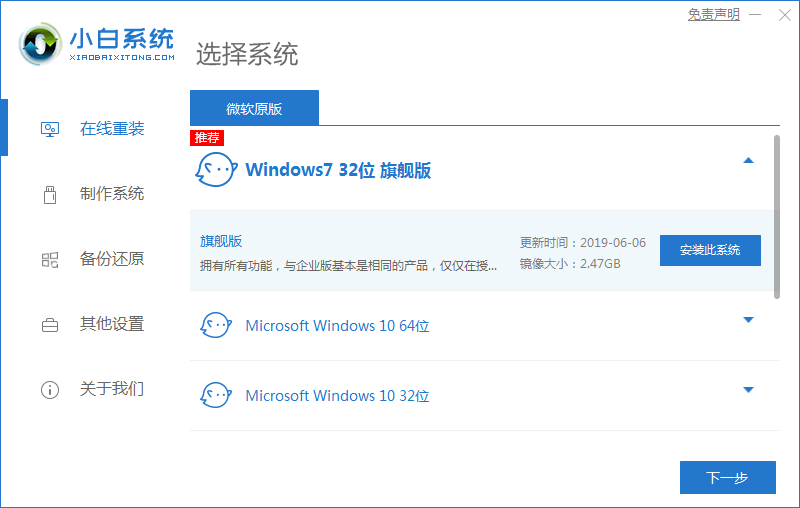
3.进入到页面开始下载系统镜像文件及驱动,耐心等待下载完成即可。
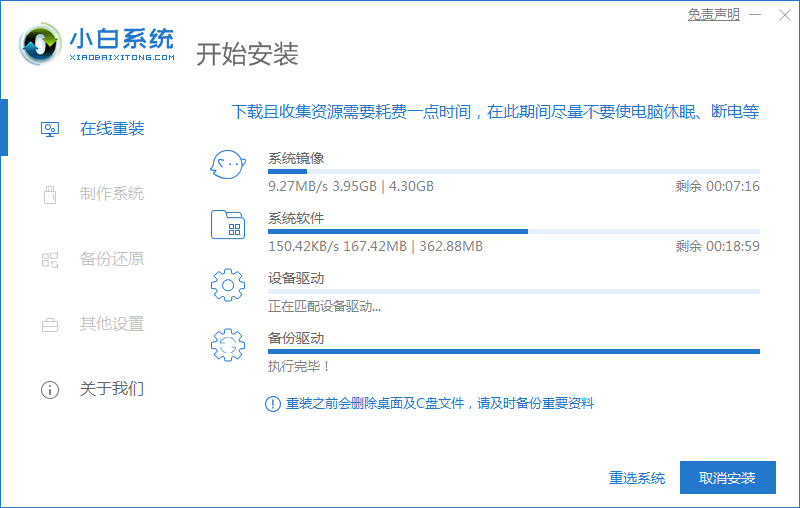
4.当我们下载完成之后,小白会提示我们需要重启电脑操作,此时我们点击“立即重启”。
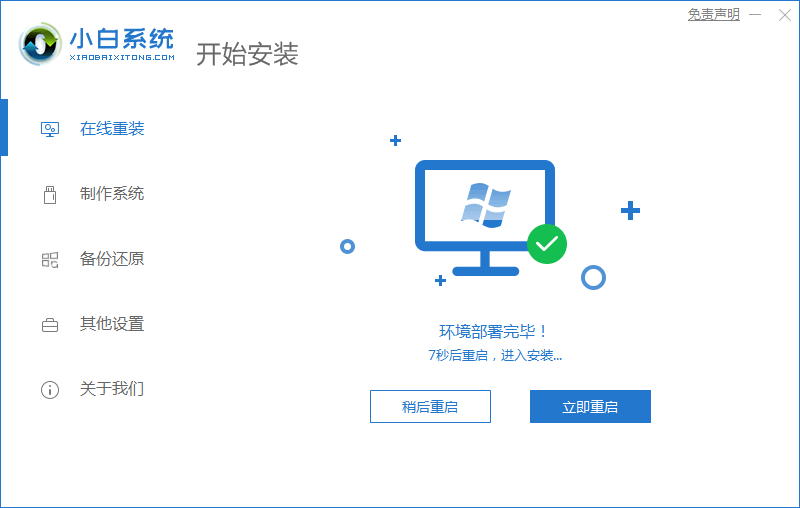
5.当重启进入到启动项页面的时候我们点击第二个选项进入。
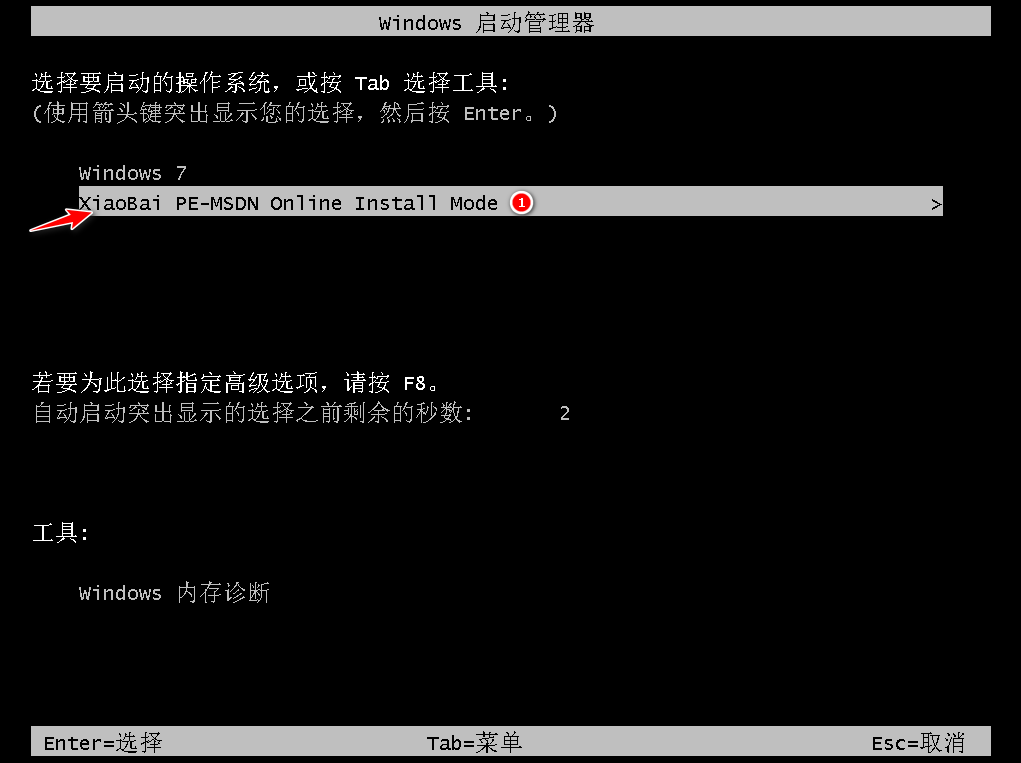
6.进入到系统桌面,打开小白装机工具,开始自动安装系统镜像文件。
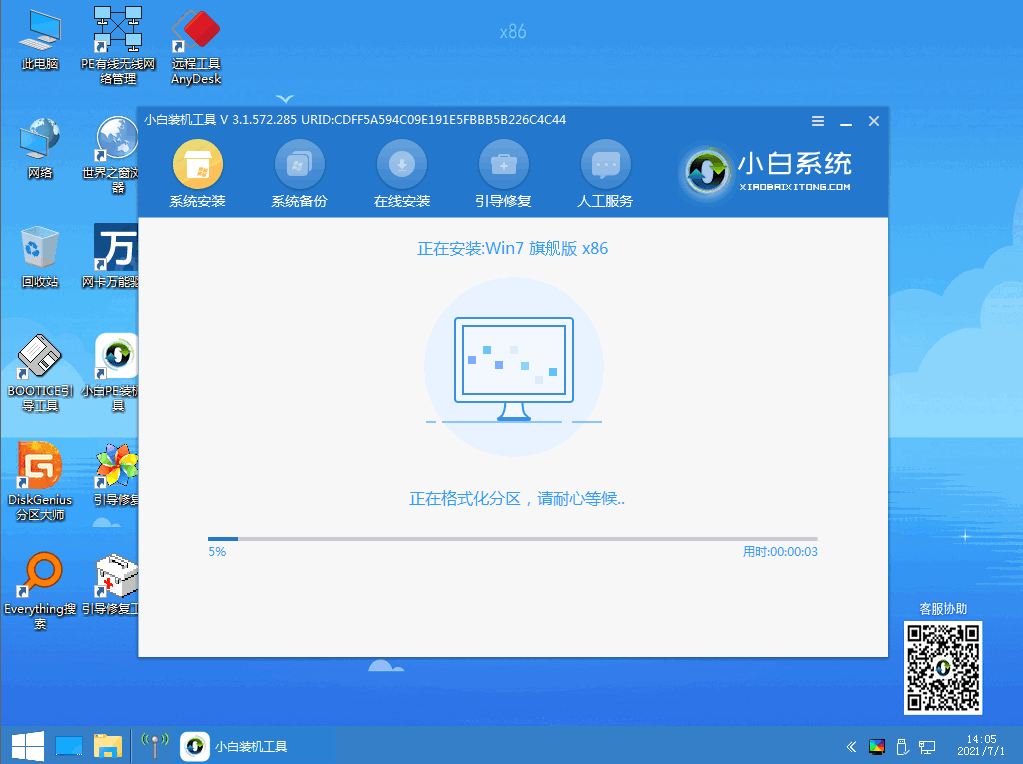
7.选择我们的系统盘目标分区c盘,点击“确认”即可。
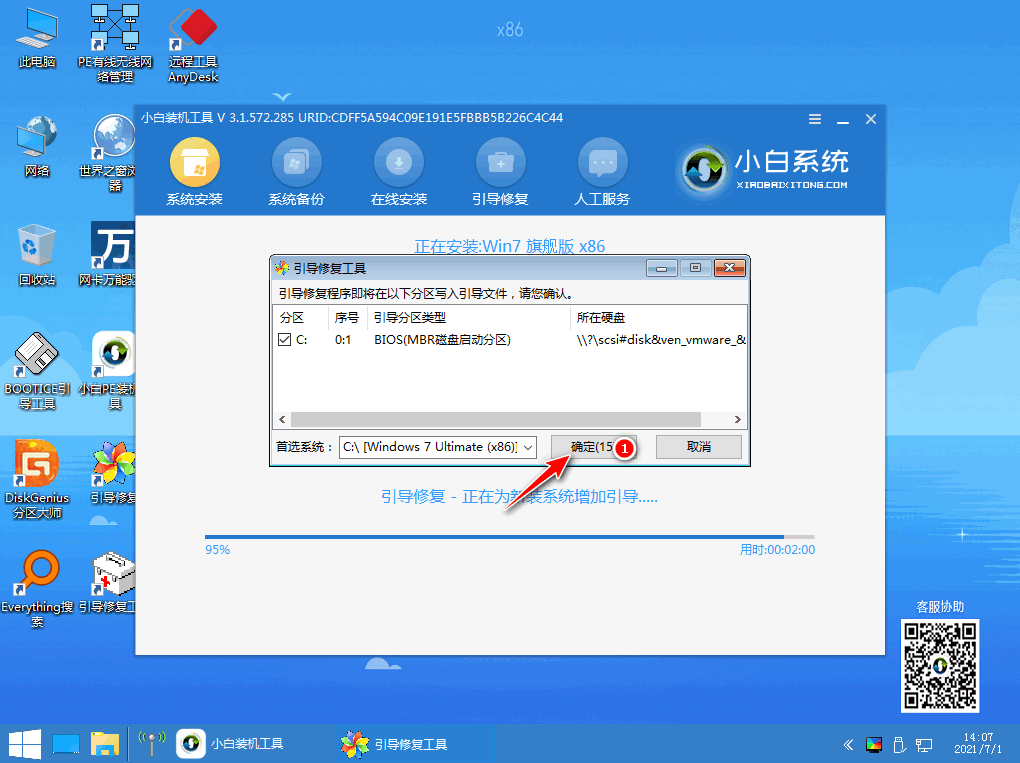
8.等待安装完成后,此时我们再次点击“立即重启”按钮。
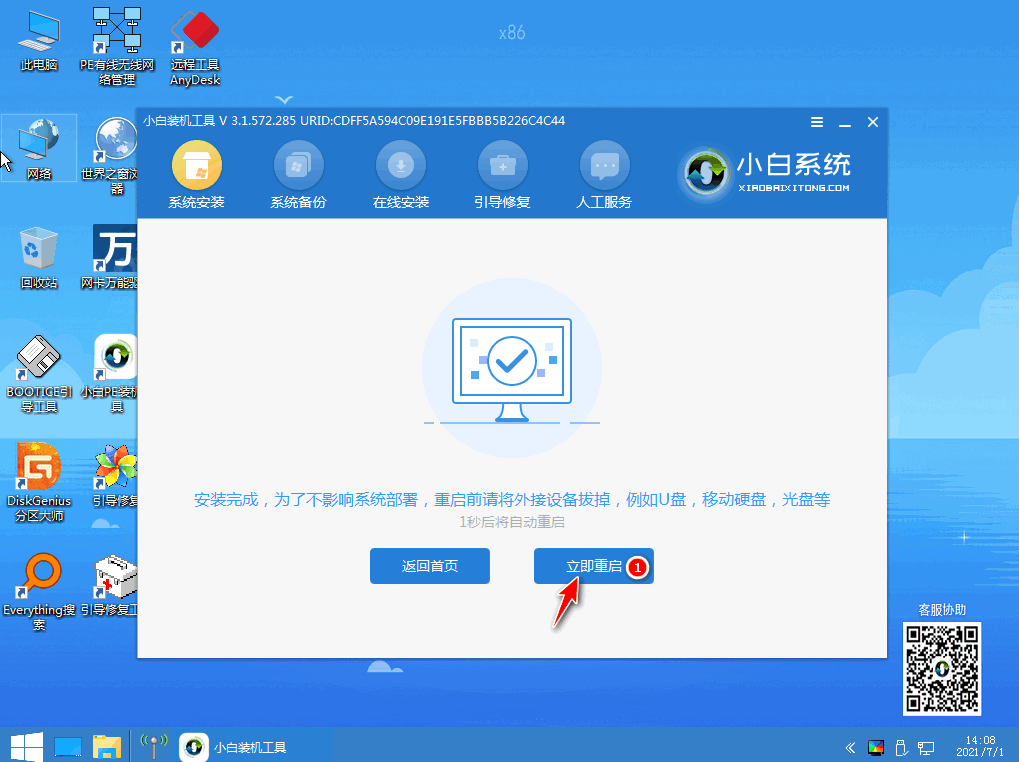
9.当重启进入新的系统页面时,重装系统操作就完成啦。
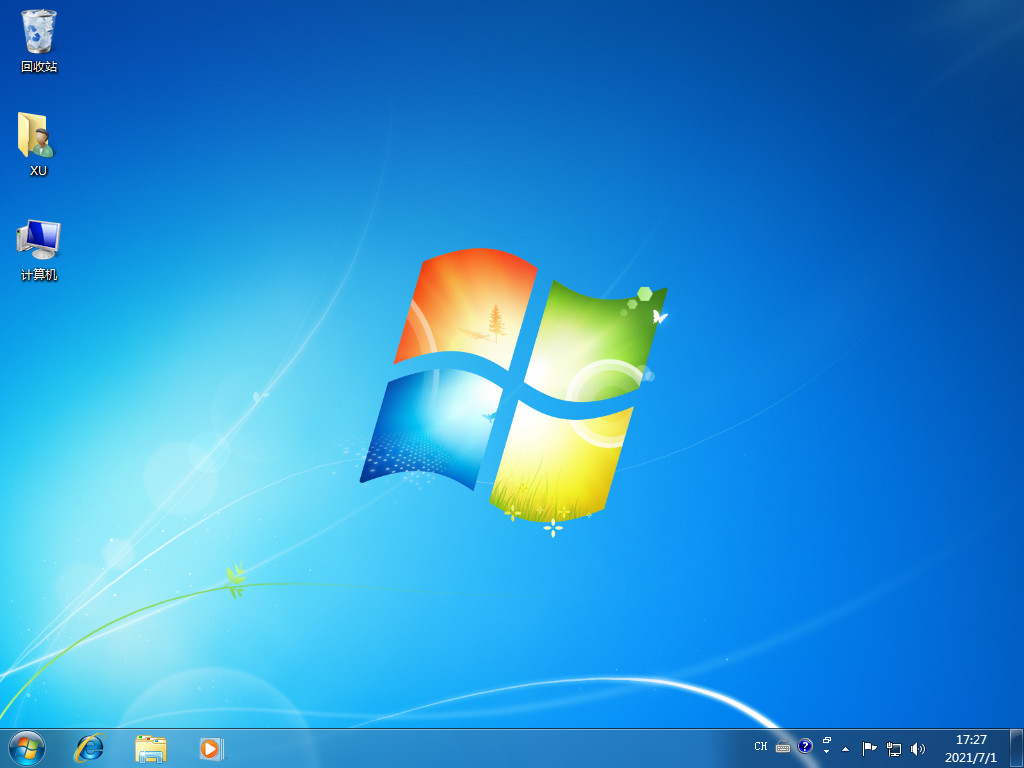
以上就是如何重装系统win7的内容,希望能够帮助到大家。
Copyright ©2018-2023 www.958358.com 粤ICP备19111771号-7 增值电信业务经营许可证 粤B2-20231006